編輯點評:功能強大好用的一款pdf免費編輯工具
打開即用且免費的一款pdf編輯器工具,IceCream Pdf Editor Pro綠色破解版是個便攜版本,功能很強大,支持瀏覽和編輯pdf文件,可以更方便的管理頁面和編輯對像,可以填寫表格,注釋pdf、合并pdf等內容,更輕松易操作。
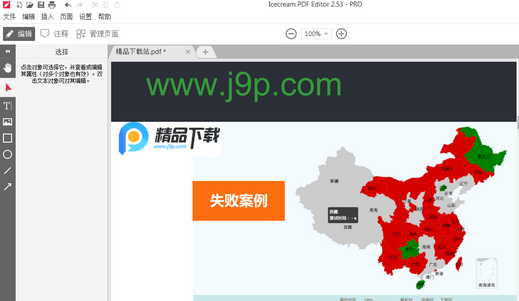
功能介紹
編輯PDF文本:輕松編輯PDF文檔中的任何文本。
管理頁面:直觀地合并和重新排列PDF頁面,拆分和合并PDF文件。
編輯對象:編輯PDF對象:移動,調整大小,旋轉等。
創建PDF:輕松地從頭開始創建PDF文檔。
保護PDF:設置密碼或限制編輯/復制權限以保護文檔。
填寫表格:填寫PDF文檔中的內置表格。
注釋PDF:添加注釋,突出顯示區域,刪除或突出顯示文本,添加注釋等。
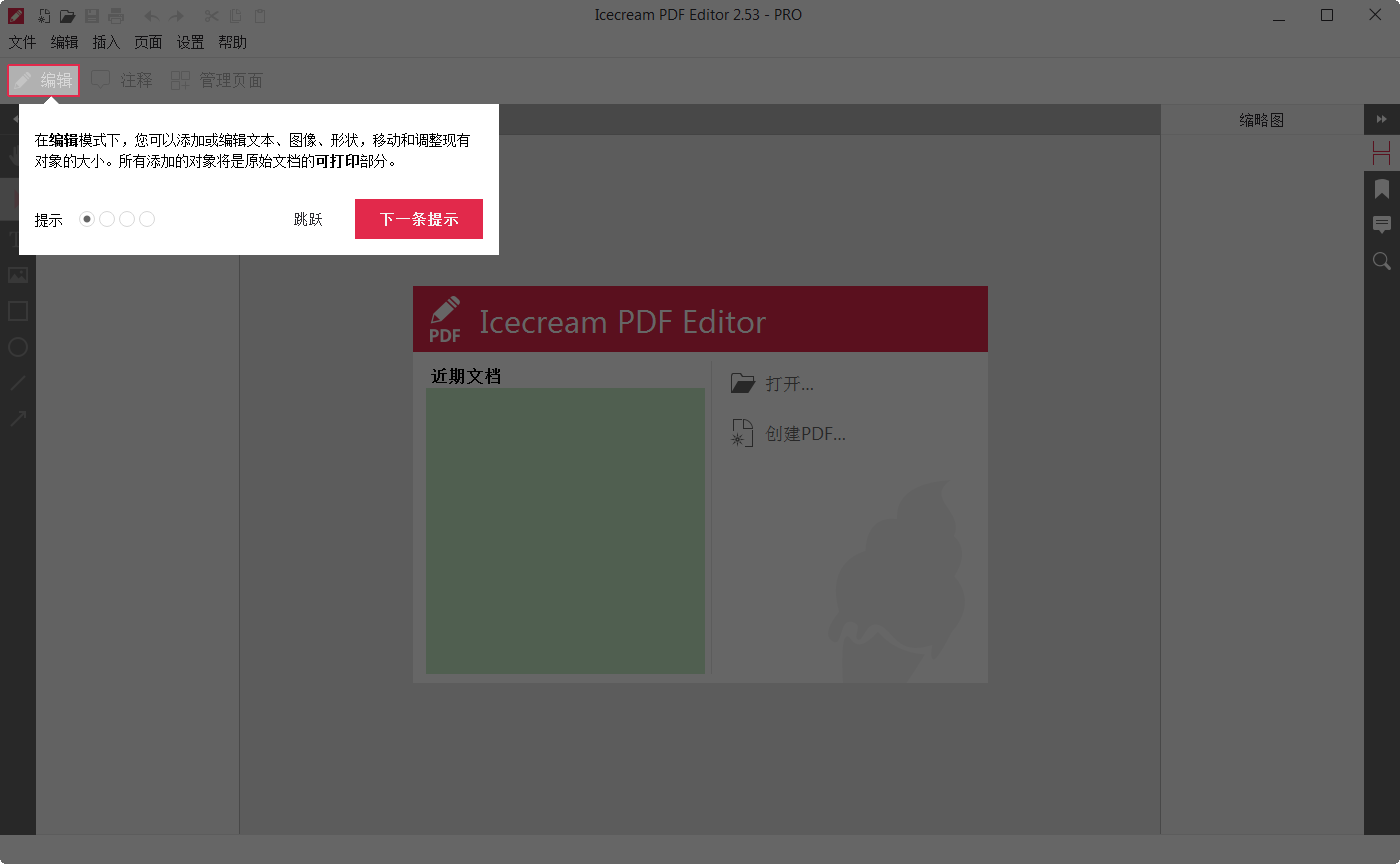
搜索PDF:在編輯之前快速搜索文檔。
圖章:創建自定義圖章,以更好更快地進行PDF校對。
合并PDF:將PDF文檔合并為一個文件。
新圖像:將JPG,PNG和SVG圖像插入PDF。
繪制:繪制,添加形狀,箭頭和線條到PDF文檔。
提取PDF頁面:將所選頁面提取到新的PDF文件。
單獨提取pdf的方法
1.首先第一步我們打開軟件之后在軟件界面中點擊左上角的文件選項卡,然后在出現的選項中點擊打開這個功能選項。
2.點擊打開之后緊接著會出現一個讓我們選擇文件的界面,在這個界面中我們找到想要單獨提取頁面的PDF文件選中之后點擊右下角的打開按鈕。
3.點擊打開按鈕我們就將PDF文件成功添加進來了,然后在其中切換到要單獨提取的PDF文件頁面,再點擊上方的管理頁面這個功能按鈕。
4.點擊切換到管理頁面按鈕之后,我們在界面的操作功能中點擊提取這個功能選項,點擊提取按鈕即可將選擇的這個頁面單獨提取出來。
5.點擊提取之后會出現一個讓我們選擇文件儲存位置的界面,選擇好儲存位置并設置好名稱之后點擊右下角的保存按鈕即可將頁面提取保存下來。
使用方法
1、PDF文件格式是保存文件的一種很好的格式,如果您希望在不更改內容和格式的情況下分發文件。然而,由于PDF格式的這些特殊特性,您需要一個特殊的PDF生成器才能從頭創建PDF文件。Icecream PDF編輯器不僅可以編輯PDF文件,還可以創建PDF文檔。由于該程序提供了許多選項,您可以使用文本、圖像和圖形制作PDF。這一步一步的指南,如何使一個PDF與Icecream PDF編輯器將幫助您通過這個過程。
創建PDF的第一件顯而易見的事情是在您的計算機上設置PDF生成器。下載解壓Icecream PDF編輯器,雙擊保存的EXE文件,運行程序。
2、創建一個PDF
在程序中創建新PDF文件的最快方法是單擊“創建PDF…按鈕在程序窗口的中心。您也可以點擊Icecream PDF編輯器左上角的“File”按鈕來打開菜單并選擇“New”選項。另一種方法是使用Ctrl+N熱鍵組合。
您將看到一個新窗口,您需要在其中設置以下選項:頁面大小、方向(縱向或橫向)和頁面數量。選擇所需設置后,單擊“OK”創建PDF文件。
3、設置為PDF格式
添加文本、圖像和其他圖形
點擊PDF maker軟件左上角的“編輯”按鈕,啟用“編輯PDF”模式。
工具欄頂部的“T”字母圖標用于添加/編輯文本。設置文本大小、對齊方式、字體、顏色和不透明度,并預覽文本。如果需要,將文本加粗或斜體。
使用“添加圖像”工具將圖像添加到PDF文檔中。單擊它可以在您的計算機上瀏覽PNG、JPG和JPEG圖像格式。您可以一次選擇并添加多個圖像。
4、添加文本和圖像工具
“添加圖像”工具下面的四個圖標是用于向PDF添加矩形、圓形、直線和箭頭的工具。對于矩形和圓形,您可以選擇以下設置:筆畫顏色和厚度、填充顏色和對象的不透明度。對于線條和箭頭,可以設置顏色、厚度和不透明度。要添加矩形、圓形、直線或箭頭,您需要單擊并按住鼠標按鈕,將光標懸停在頁面上,將對象放置在那里。釋放鼠標按鈕創建對象。
5、向PDF添加圖形元素
安排頁面上添加的圖形
如果需要,可以移動、旋轉和調整文本、圖像或圖形的大小。單擊箭頭圖標啟用“選擇”工具。單擊文本、圖像或其他對象來修改其位置。您可以在頁面周圍拖放任何對象,或者使用箭頭按鈕將任何對象移動一個空格。使用箭頭按鈕和Ctrl在每個方向上移動對象5個空格,使用帶Shift的箭頭按鈕將所選對象移動10個空格。
使用每個對象頂部的圓形標記來旋轉它(注意,這對于行和箭頭是不可用的,它們只能通過使用兩側的兩個標記來旋轉)。
6、移動、旋轉和調整元素的大小
通過將對象邊框上的標記拖動到所需的方向來調整任何對象的大小。
如果需要,添加更多的PDF頁面
如果您需要的PDF頁面比最初設想的要多,您可以從PDF maker頂部的導航面板的“Page”選項中添加額外的PDF頁面。點擊此按鈕,選擇“添加頁面…”選項向當前文件添加新頁。Ctrl+Shift+N熱鍵組合也可以做到這一點。
PDF創建者還允許您重新排列PDF文件的頁面。使用右側的“縮略圖”垂直導航面板將頁面拖放到需要的位置。
7、添加更多的頁面到PDF
保存您創建的PDF文檔
創建PDF的最后一步是保存文檔。使用Ctrls+S熱鍵組合或“Save as…”“文件”菜單的選項,可將新文件名應用于PDF并指定計算機上的輸出文件夾。
保存PDF文件
如果您知道如何在正確的程序的幫助下創建PDF文檔,那么創建PDF文檔并不困難。Icecream PDF編輯器提供了許多功能,可以輕松地從頭創建PDF。
軟件優勢
1.強大的編輯功能。 Icecream PDF Editor的UI設計非常令人滿意,沒有其他元素。進入編輯模式后,PDF文檔中的文本區域將被識別并可以自由編輯,并且可以設置字體,字體大小,顏色等,就像Word文檔一樣自然。您還可以插入圖像和線條,箭頭,形狀等,并且可以隨意自由地拉伸或旋轉。
除修補單個頁面外,Icecream PDF Editor的綠色破解版還支持諸如合并,拆分和調整PDF頁面順序的操作,從而使其成為出色的全面工具。
2.豐富的注釋格式。除編輯外,Icecream PDF Editor的綠色破解版也是一個出色的PDF閱讀和注釋應用程序,提供了突出顯示,下劃線,刪除線和字幕等工具。您可以添加注釋,注釋和圖章,或使用畫筆手工繪制內容。在界面右側,您可以直觀地瀏覽所有注釋并執行相關操作。
3.全局設置,版權保護,修改紙張的辛苦工作,當然,您必須鎖定它才能放心。 Icecream PDF Editor允許您設置文檔密碼,限制編輯,標記,打印,填寫表單,復制內容等,并添加全局水印。
更新日志
2022.03.29 v2.57更新
+ 新增清除最近文件功能
- 雙擊以在“注釋”模式下選擇整個單詞
- 多個小修復
2021.12.27 v2.56更新說明
- 通過將 PDF 文件拖放到導航欄或管理頁面模式來附加它們
- 在管理頁面模式下一次附加多個 PDF 文件
- 修復了與刪除頁面相關的多個錯誤

 office2021 正式版
office2021 正式版 Office 2021 LTSC版
Office 2021 LTSC版 Calibre電子書轉換器免費版
Calibre電子書轉換器免費版 搜狗輸入法電腦版
搜狗輸入法電腦版 Adobe Acrobat PRO DC最新訂閱版
Adobe Acrobat PRO DC最新訂閱版 蘋果iTunes官方正版
蘋果iTunes官方正版 PDF Shaper Professional破解版
PDF Shaper Professional破解版 極品五筆輸入法2.2最新版
極品五筆輸入法2.2最新版 搜狗五筆輸入法最新版
搜狗五筆輸入法最新版 手心輸入法官方PC版
手心輸入法官方PC版

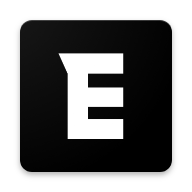

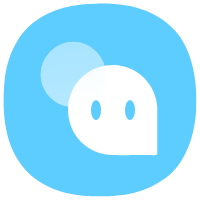
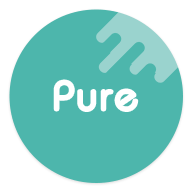
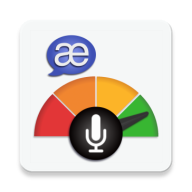


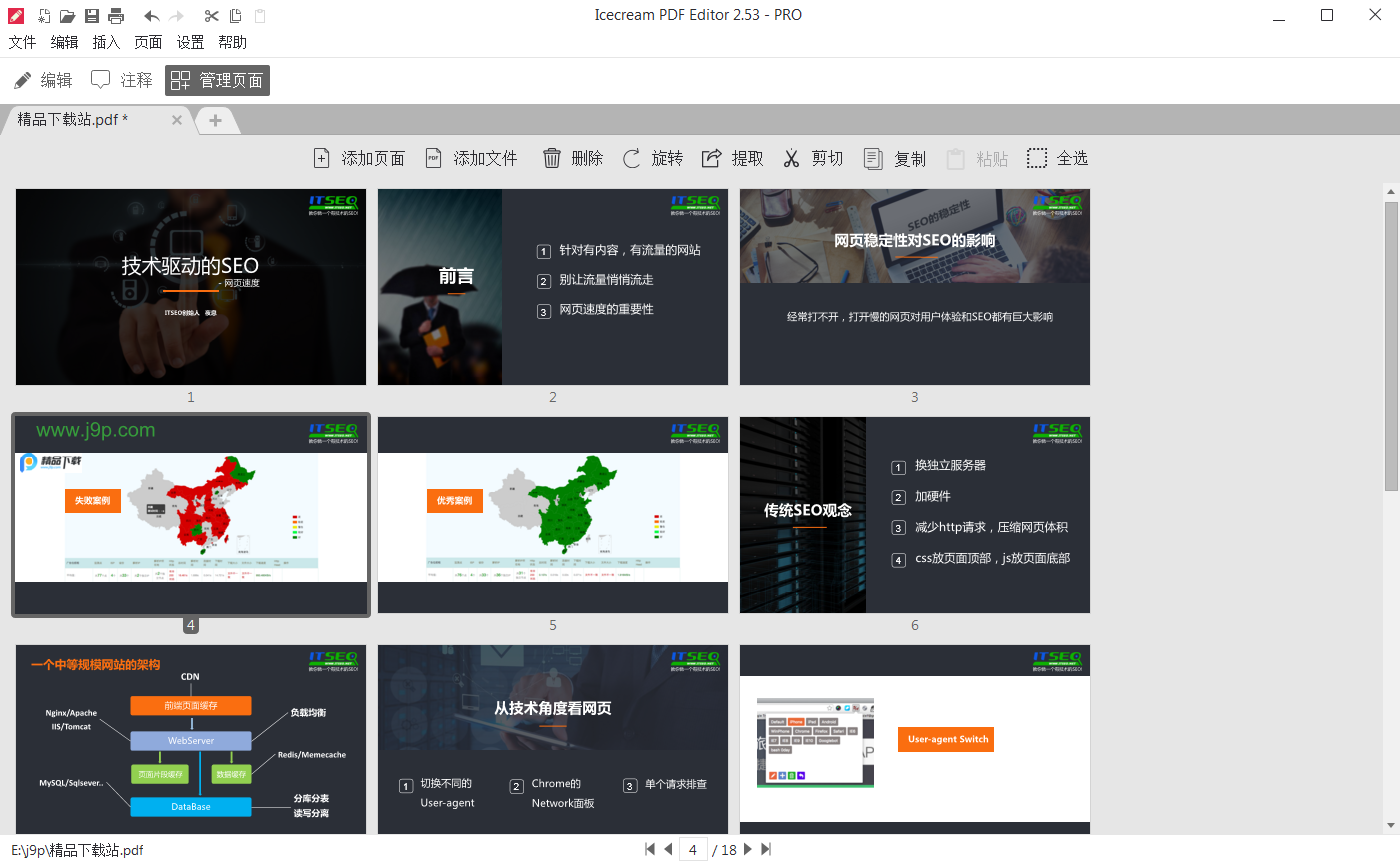
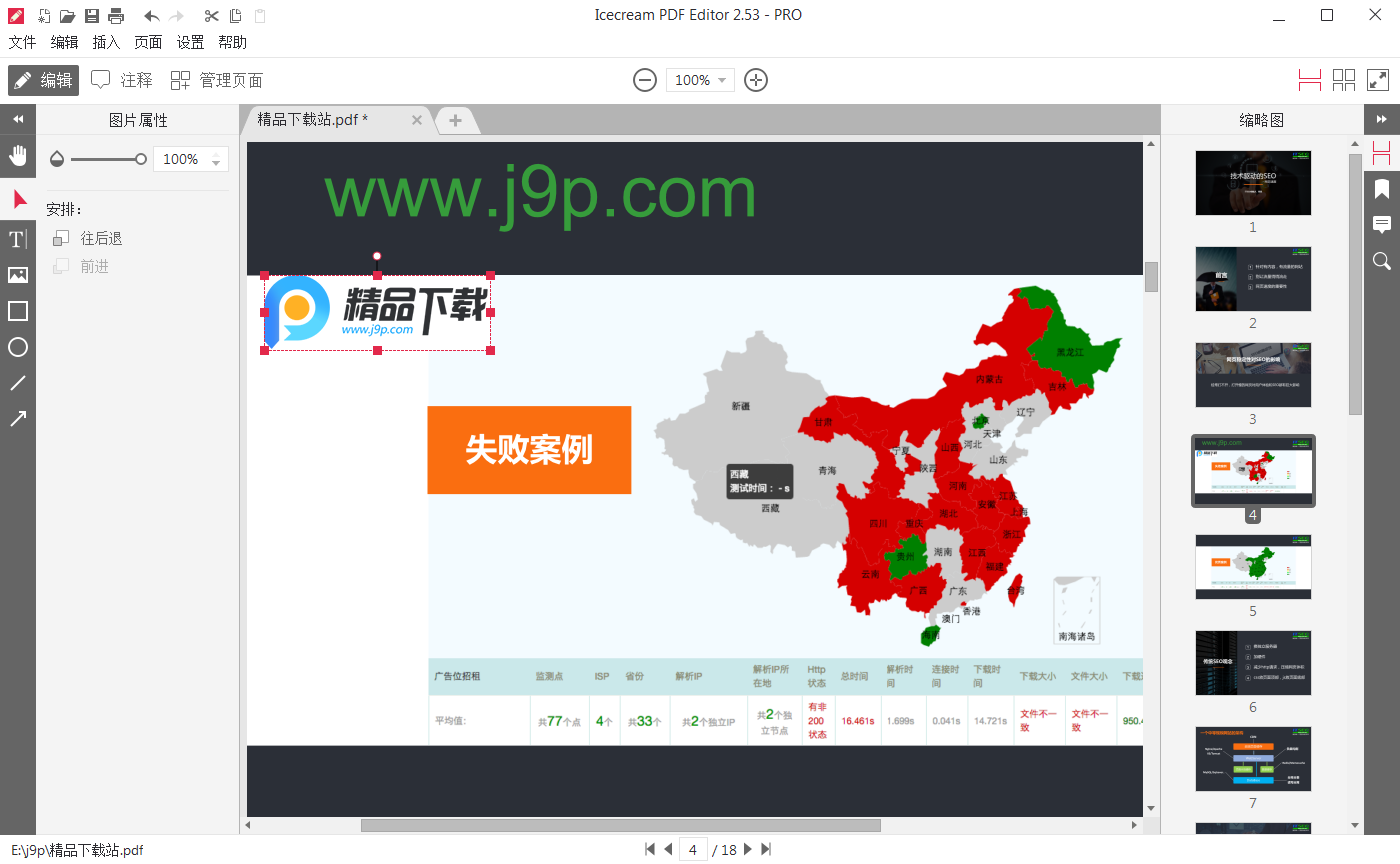
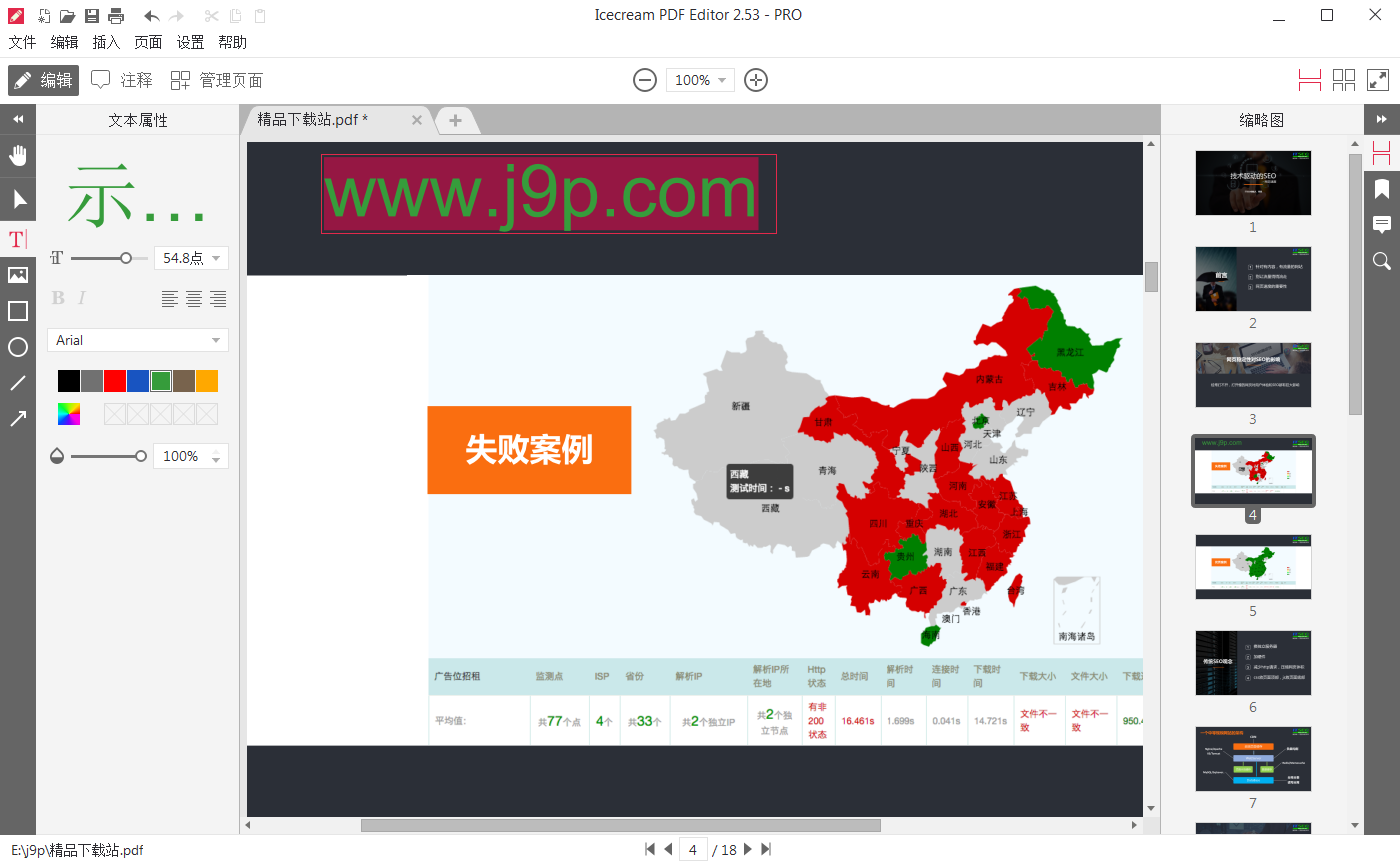
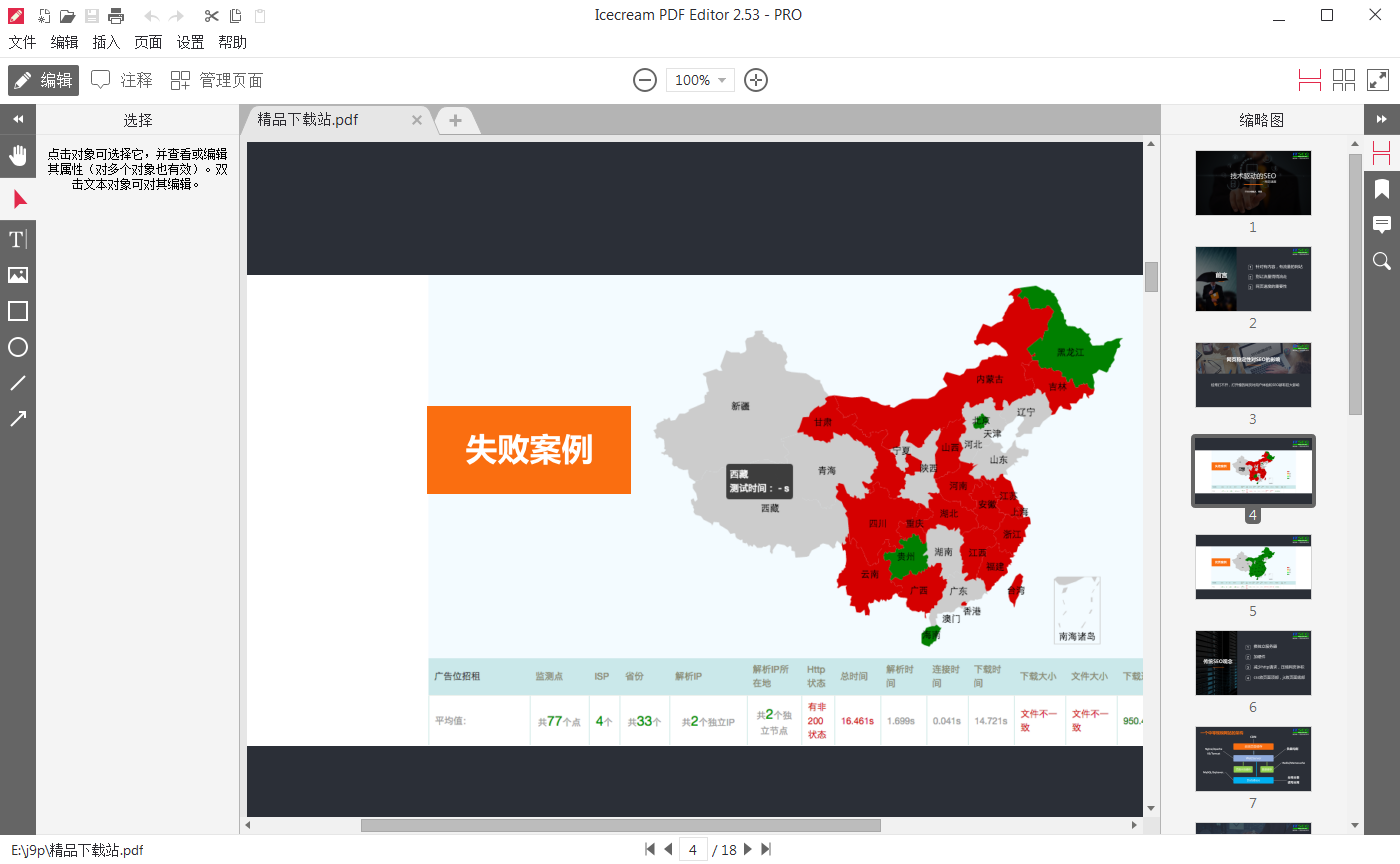

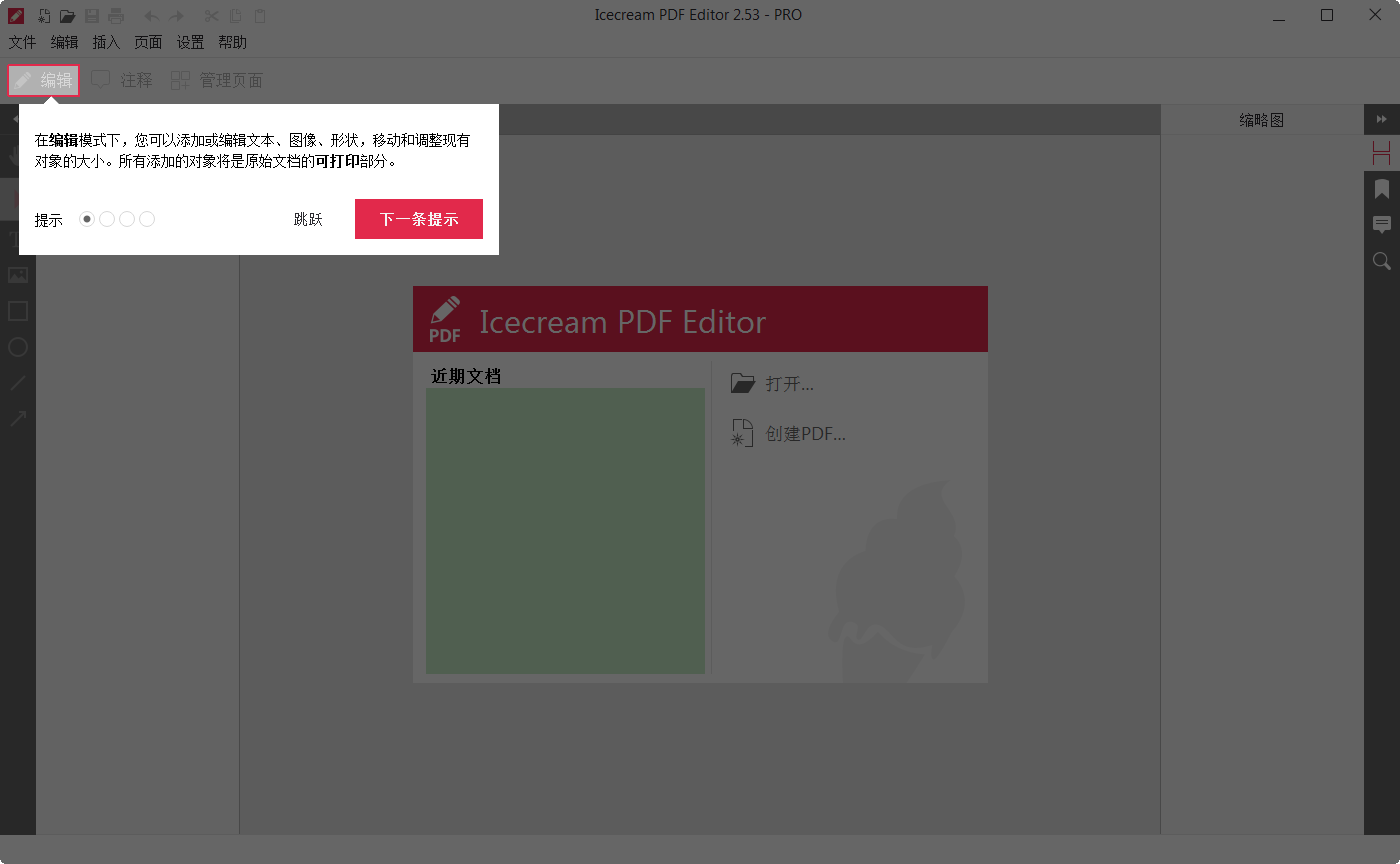






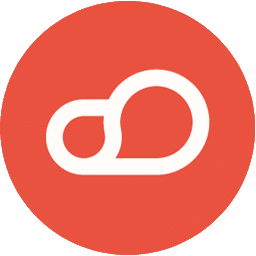

 Neat Reader破解版8.0.8 最新版【附補丁】
Neat Reader破解版8.0.8 最新版【附補丁】 Reader隱藏邊界閱讀器1.9.3.0綠色版【附書源】
Reader隱藏邊界閱讀器1.9.3.0綠色版【附書源】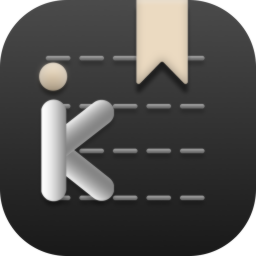 PDF可道閱讀器官方版1.4.0 最新版
PDF可道閱讀器官方版1.4.0 最新版 天若在線朗讀軟件1.0 綠色版
天若在線朗讀軟件1.0 綠色版 喜馬拉雅聽書PC版7.3正版
喜馬拉雅聽書PC版7.3正版 不分手合約2021版最新版
不分手合約2021版最新版 書生閱讀器Sursen Reader破解版7.2吾愛破解版
書生閱讀器Sursen Reader破解版7.2吾愛破解版 看天下閱讀器2.0 官方版
看天下閱讀器2.0 官方版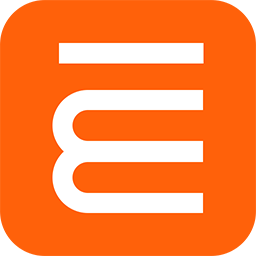 米看小說電腦版1.1619 最新版
米看小說電腦版1.1619 最新版







 小說寫作助手
小說寫作助手 日歷模板電子版
日歷模板電子版 pdf編輯器免費版
pdf編輯器免費版 教育云課堂平臺
教育云課堂平臺 支持拼音的輸入法軟件
支持拼音的輸入法軟件
熱門評論
最新評論